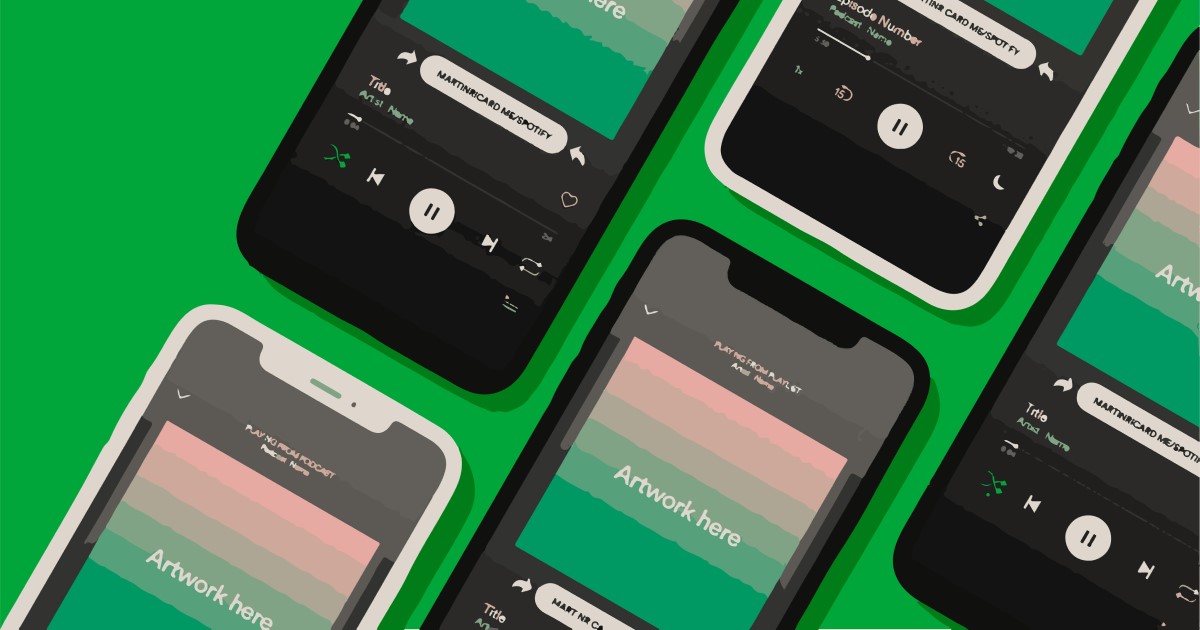
Spotifyの支払方法まとめ!プリペイドカードでの支払方法も紹介
Spotify(スポティファイ)は、スウェーデンの企業スポティファイ・テクノロジーによって運営されているデジタル音楽配信サービスです。
楽曲コンテンツ数は1億曲を突破、音楽配信サービスとして世界最大級です。
こちらの記事は、Spotifyで利用できる支払い方法と、クレジットカードがなくてもできる加入方法などをご紹介します。
目次
Spotify(スポティファイ)とは
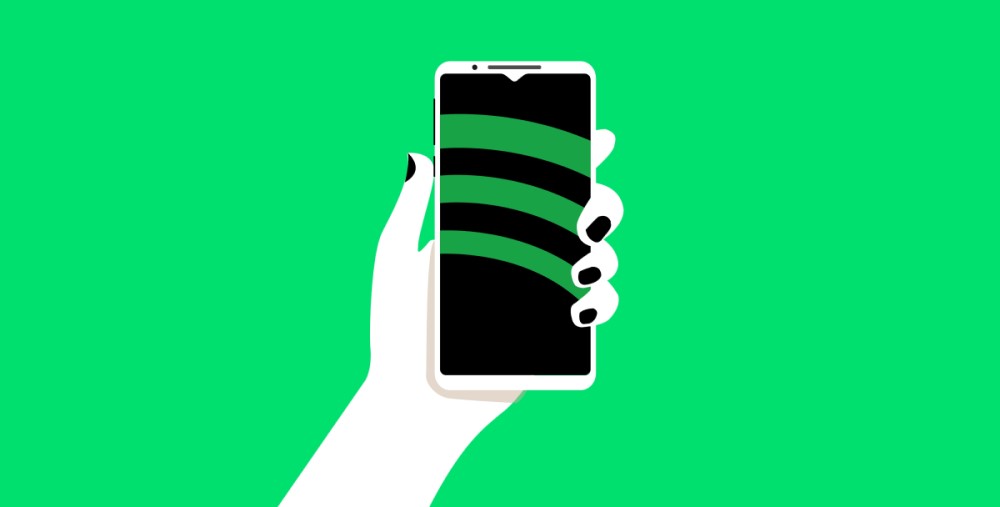
Spotifyは、世界中のクリエイターによる数千万もの音楽やポッドキャスト、ビデオを楽しめるデジタル配信サービスです。
無料プランでも音楽再生、おすすめの表示や音楽やポッドキャストのコレクションの作成など基本機能が利用できますが、数曲に一度広告が流れます。
広告を避けたい方は有料プランに加入する必要があります。プランにはスタンダードなものから学生向け、家族向けなどがあるのでライフスタイルに合わせて選ぶことができます。
ダウンロードしてオフライン再生
有料プラン(premium各種)に加入すると、音楽コンテンツをダウンロードできるのでオフラインで再生を行うことが可能です。
最大10,000曲をダウンロードできるので通信環境を気にせず楽しむ事ができます。
学生に嬉しい学割
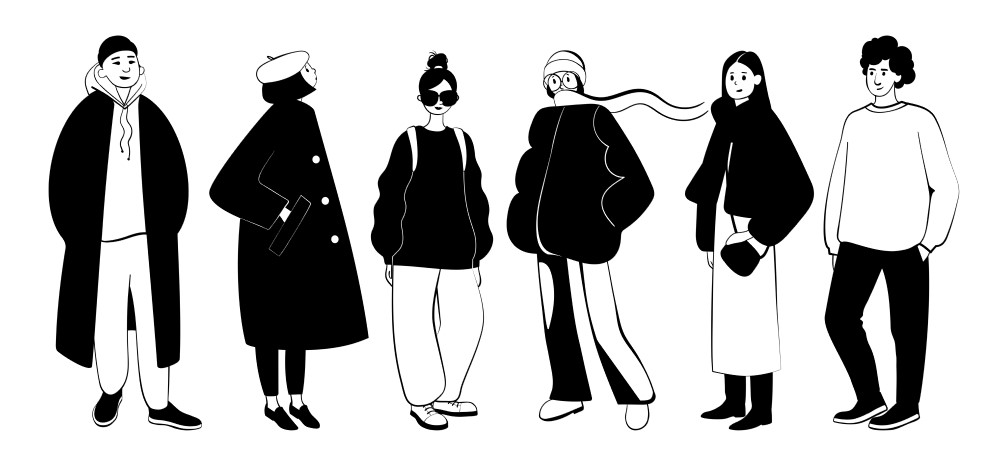
SheerIDという認証サービスを利用して、ユーザーが学校に在籍していることを確認します。
Premium Studentは、登録日または最後に在籍状態を確認した日から、最長12ヶ月利用できます。利用期間の終了時に学生ではない場合、Premium Studentの対象外となります。その後は、月額¥980のPremium Standardプランに自動的に切り替わります。
自動更新なしの支払いも可能
Premiumプランは1回限りのお支払いも可能です。好きな期間分をまとまって支払い、自動更新はされません。1ヶ月、3ヶ月、6ヶ月、12ヶ月分から選ぶことができます。
Spotify(スポティファイ)のプランと料金について
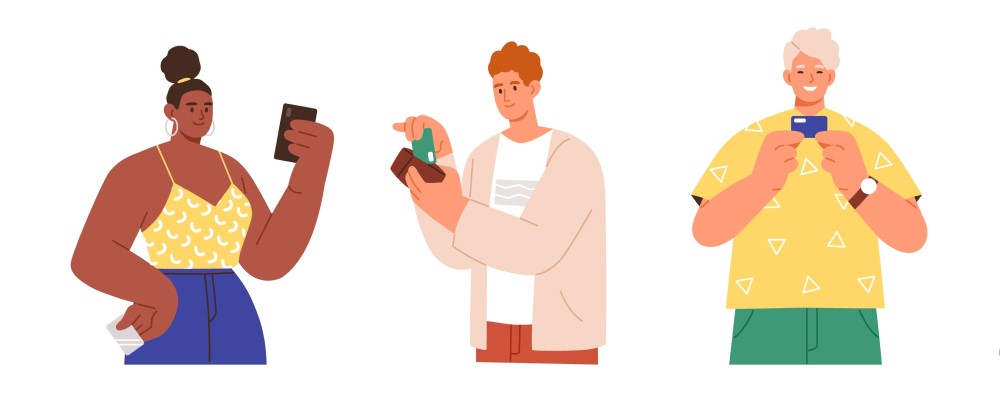
Spotifyでは、4つのプランが用意されています。
| プラン名 | 月額 | プラン特典 | 無料期間 | 音質 |
|---|---|---|---|---|
| Spotify Freeプラン | ¥0 | ー | ー | 標準 |
| Spotify Premium Standard | ¥980 | ◯ | 1ヶ月 | 高音質 |
| Spotify Premium Student | ¥480 | ◯ | 1ヶ月 | 高音質 |
| Spotify Premium Duo | ¥1,280 | ◯ | ー | 高音質 |
| Spotify Premium Family | ¥1,580 | ◯ | ー | 高音質 |
※2024年4月時点
Premiumプランに含まれる特典は下記の通りとなります。
・広告ナシで音楽が聴ける
・ダウンロードしてオフライン再生
・好きな曲順で再生
・リアルタイムで複数の友達と一緒に音楽を聴くJam機能を制限なしで楽しめる
・次に再生する楽曲のリストを整理できる
Spotifyアプリからはアカウント登録(Freeプラン登録)はできますが、Premiumプランへの変更はできないのでご注意ください。
Spotify Freeプラン(無料プラン)
料金は無料です。
数曲おきに広告が流れること、オフライン再生ができない点に注意が必要です。
お試し感覚で利用したいときにおすすめです。
Spotify Premium Standard(プレミアムスタンダード)

料金は月額¥980です。
一番スタンダードなプランで、お一人で利用するのにおすすめです。
初めての利用で1ヶ月間無料期間がつき、無料期間中でも解約可能です。
Spotify Premium Student(学割プラン)
料金は月額¥480です。
対象となる学生は最大4年間、割引価格でPremiumを利用できます (毎年更新が必要)。
対象は、認証された大学や専門学校に在籍していること、18歳以上であることとなり、SheerIDという第三者機関の認証サービスを利用し承認を行なわれます。
初めての利用で1ヶ月間無料期間がつきます。
Spotify Premium Duo(カップルプラン)
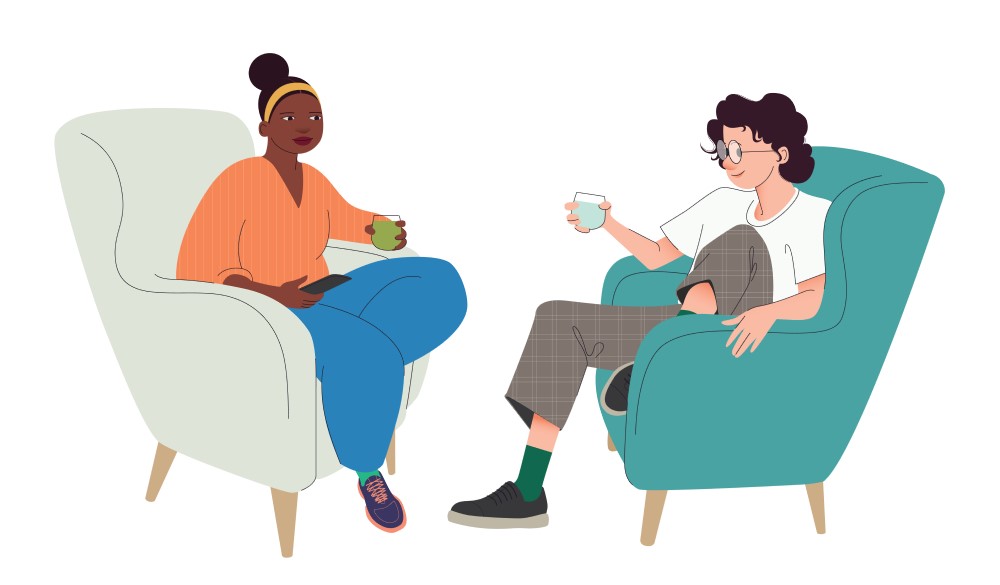
料金は月額¥1,280です。
一緒に暮らしている2人向けのお得なプランで、2つのPremiumアカウントが付与されます。
Premium Duoは、一緒に暮らしている2人向けのお得なプランです。
プレイリストを2人でシェアして、My Libraryを充実させることもできます。
Spotify Premium Family(家族プラン)
料金は月額¥1,580です。
同じ住所に住むご家族向けのお得なプランで、露骨な表現を含むコンテンツを管理できます。最大6つのPremiumアカウントまたはKidsアカウントが付与されます。
子ども向けのSpotify Kidsアプリの利用が可能で、Spotify KidsコンテンツはすべてSpotifyキュレーターによって厳選されています。
Spotify(スポティファイ)で利用できる支払い方法
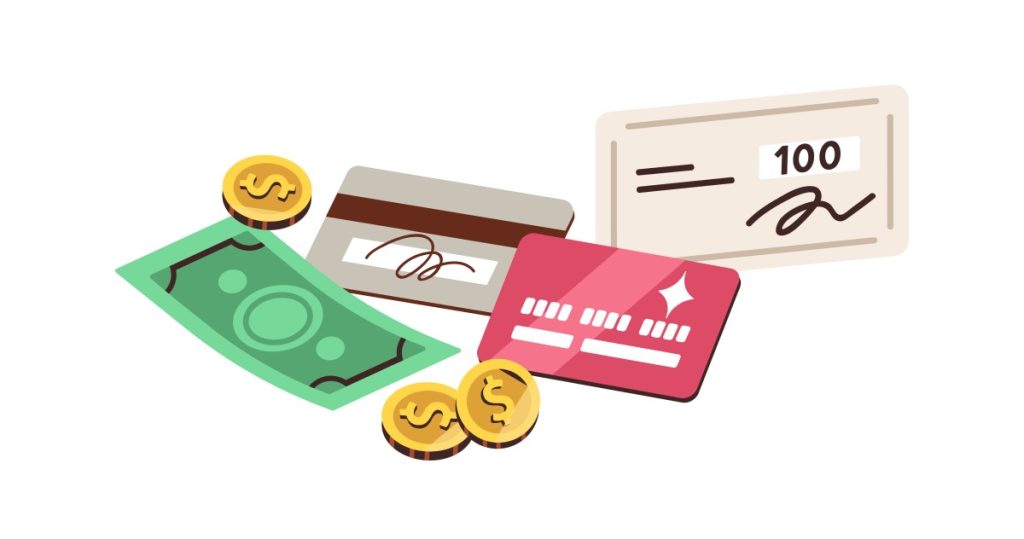
Spotifyで利用できる支払い方法は下記の通りとなります。
・クレジット/デビットカード
・プリペイドカード
・PayPay(ペイペイ)
・PayPal(ペイパル)
・モバイル決済
(auかんたん決済、au pay、UQ mobile、ソフトバンクまとめて支払い、ワイモバイルまとめて支払い、d払い)
一部の支払い方法は、「1回限りのお支払い」では使えない場合があります。
また、Spotifyアプリはアカウント登録(Freeプラン登録)はできますが、Premiumプランへの変更はできないのでご注意ください。
※2024年4月時点
PayPay(ペイペイ)での支払い方法
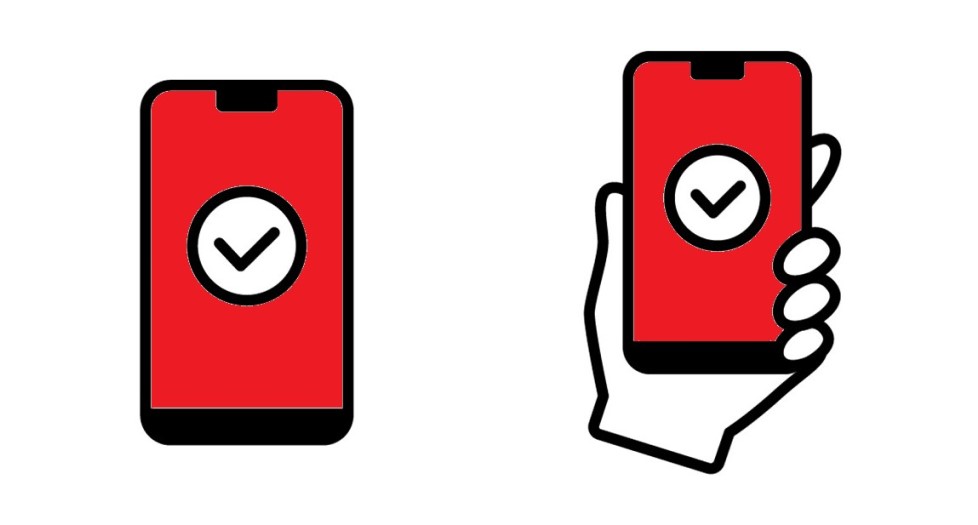
Spotifyの支払いにPayPayを利用する場合は、以下の手順となります。
1.支払い情報ページで「PayPay」を選択、「支払い手続きを続ける」をクリック
2.PayPayの支払いQRコードが表示されるのでPayPayアプリ内の「スキャン」から読み取り、手順に沿って決済を行う
もしくはPayPayに登録している電話番号などを入力することでPC上で決済まで行うこともできます。
スマホ、またはタブレットのPayPayを利用するので手元に用意しておくと便利です。
事前にPayPayアカウントで「オートチャージ機能」の設定をしておくとスムーズです。
PayPal(ペイパル)での支払い方法
PayPalはオンライン決済サービスで、PayPalで支払いを行うとPayPalに登録したクレジットカードや銀行口座から代金が引き落とされます。メリットは支払い先(Spotify)と、支払い業者(クレカや銀行口座)の間にPayPalが介在することでカード番号や口座番号などの情報が支払い先に伝わらないため安全に取引が行える点です。
利用方法は、Spotify購入画面の支払い方法で「PayPal」を選択、PayPalのWebサイトへ遷移するのでログインし決済します。
事前にPayPalのアカウント作成、支払い方法の登録を済ませておくとスムーズです。
キャリア決済での支払い方法
Spotifyの支払いにモバイル決済(キャリア決済)を利用する場合は、以下の手順となります。
1.支払い情報ページで「通信業者課金」を選択、「支払い手続きを続ける」をクリック
2.携帯電話会社を選択し「次へ」をクリック
3.各アカウントでログインし手順に沿って決済を行う
クレジットカードでの支払い方法
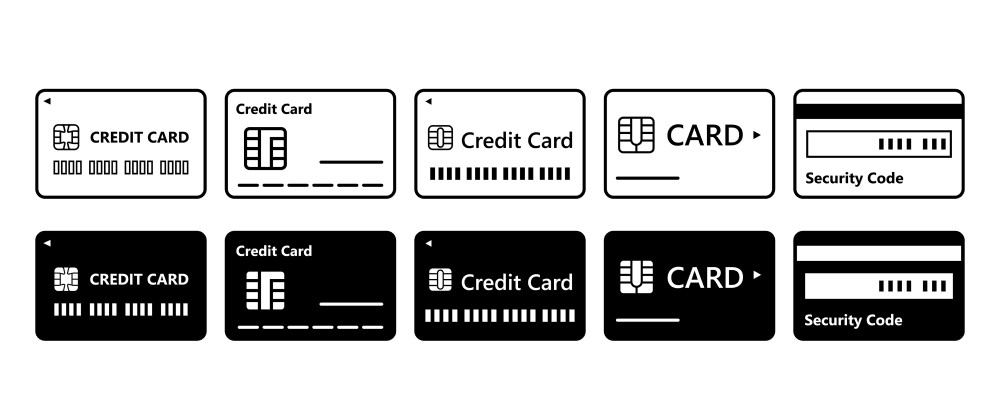
Spotifyの支払いにクレジットカードを利用する場合は、支払い情報ページで「クレジットまたはデビットカード」を選択、カード情報を入力し「今すぐ購入」をクリックすればOK。
Spotify(スポティファイ)の支払いにVisaプリペイドカードが便利
Spotifyのお支払いには、Visaプリペイドカードの「ultra pay カード」が便利です。
未成年でクレジットカードが作れない方や、使いすぎが心配な方におすすめ。チャージをすればクレジットカードの代わりとしてさまざまなシーンでご利用いただくことができ、Spotifyのほかにも、AmazonなどVisa加盟店で幅広くご利用いただけます。
ultra pay カードとは?

ultra pay カードは、審査なしで誰でも持てるプリペイド式Visaカードです。
アプリからアカウントを登録すると、オンラインショッピング専用カード「でじなカード」が無料ですぐに発行され、使うお金をチャージすることでVisaマークのあるオンラインサイトでご利用いただけます。
※不正利用や規約違反の恐れがある場合は発行できない場合があります。
プリペイド式だから使いすぎる心配もありませんし、使用履歴がすぐにチェックできるので管理もラクラク。
「でじなカード」はオンラインショッピング専用カードですので、もし外のお店で使いたいときは「そとなカード」(要別途発行手数料)を申し込めば、実際のカードがお手元へ届き利用することができます。
カードの種類や詳細についてはこちらをご参照ください。

ultra pay カードを使うための手順はとても簡単です。
①アプリをインストールして会員登録
電話番号と生年月日、性別を登録します。
登録するとすぐに「でじなカード」が発行されます。
②チャージする
チャージ方法はいくつかご用意がありますのでご都合に合わせてお選びください
・コンビニでのチャージ
・ペイジー(Pay-easy)でのチャージ など
チャージ完了後、オンラインの店舗ですぐに使うことができます。
海外事務手数料について
外貨(日本円以外)で決済にご利用されたとき、 あるいは海外のVisa加盟店で日本円で表示された金額で決済にご利用されたときに海外事務手数料がかかります。
詳しくはこちらをご参照ください。

ultra pay カードでペイジー(Pay-easy)のオンラインチャージが可能になったのはご存知ですか?
今までのようにコンビニに行く手間がなくなり、より便利なサービスとなりました。
ぜひお試しください!
ペイジー(Pay-easy)オンラインチャージの使い方はこちら
Spotify(スポティファイ)のultra pay カードを使った支払方法
ここではultra pay カードを使った注文手順をご紹介します。
※予めultra pay カードのアカウント開設の上、必要額がチャージされた状態までご準備ください。
カード情報はultra pay カードアプリのトップ画面から「カード情報を表示」をタップすることで表示されます。
スマホで利用する場合は、カード番号など緑字の番号部分をタップするとコピーできるので、そのまま入力欄へペーストすることができます。

1.Spotify公式サイトにブラウザ(スマホやPC)からアクセスする
2.加入するPremiumプランを選択
3.「定期購入」か「1回限りのお支払い」(自動更新なし)を選択
4.支払い方法で「クレジット/デビットカード」をクリックしカード情報入力欄にultra pay カードの情報を入力する
■カード番号
■有効期限
■セキュリティコード
5.「今すぐ購入」をクリック
Spotify(スポティファイ)の支払いに関するQ&A
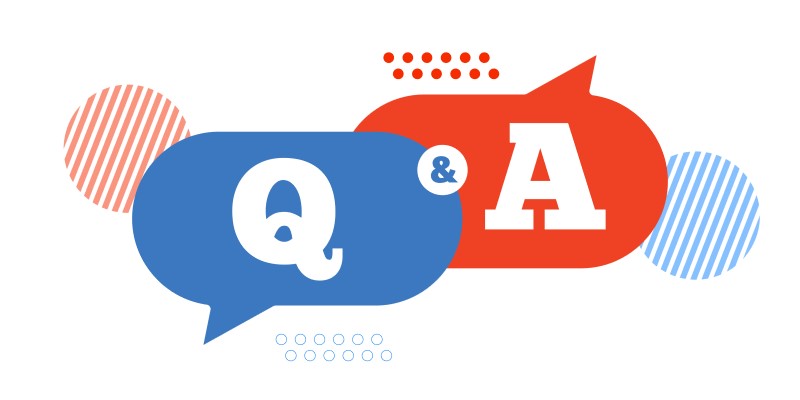
PayPay(ペイペイ)は使える?
Spotifyの支払いにPayPayは利用できます。
コンビニ支払いはできる?
Spotifyの支払方法にコンビニはありませんが、ultra pay カードなどのプリペイドカードにコンビニでチャージし、Spotifyの支払いに利用いただくことが可能です。
支払いができないときは?
以下の原因が考えられるので、再度確認してみましょう。
・支払い情報の入力ミス(番号や有効期限など)
・支払い方法の残高が足りない
・Spotifyアカウントと同じ国で登録されていない
・定期的なお支払いが金融機関によって承認されなかった
解決しない場合はプライベート/シークレットウィンドウを使ってみたり、時間をおいて試してください。
支払い方法を変更したいときは?
Spotifyの支払い方法の変更は以下の手順となります。
1.Spotifyにログインし右上に表示されている自分のアイコンをクリックし「アカウント情報」ページへアクセス。
2.「現在のプラン」の欄にある「更新」をクリック。
※アプリではなく、ブラウザ(PCやスマホ)からの操作が必要です。
支払い履歴を確認したいときは?
Spotifyの支払い履歴の確認方法は以下の手順となります。
1.Spotifyにログインし右上に表示されている自分のアイコンをクリックし「アカウント情報」ページへアクセス。
2.「お支払い」の欄にある「注文履歴」をクリック。
※アプリではなく、ブラウザ(PCやスマホ)からの操作が必要です。
まとめ
街なかで気になった曲をすぐに聞けたり、BGMのように流している曲の中から気になった曲をダウンロードできたり、気軽に音楽を楽しめるのがSpotifyのいいところです。
特に学生はお得に利用できるので、勉強のお供に、遊びのお供にSpotifyは最適です。
学生時代に聴いた音楽は、その後の人生でずっと聞き続けるケースは多いです。たくさん聴いて、音楽貯金を増やしておくといつか、その曲が助けてくれる日がくるかもしれません。







